목차
다음 꼬마사전
다음 꼬마사전, 이렇게 좋은 프로그램이 있는지 정말 몰랐습니다. 일단 저처럼 영어, 중국어, 한자, 일어 죄다 못하는 분들에게는 빛과 소금이 될 아주 좋은 프로그램입니다. 인터넷 웹서핑을 할 때 잘 모르는 영어 단어가 나오면 포털 사이트나 전자사전 등으로 일일이 단어를 입력하고 찾아야 했었는데요. 다음 꼬마사전은 잘 모르는 영어 단어 위에 마우스 커서를 올려 놓기만 하면 자동으로 영어 단어의 뜻을 알 수 있습니다. 더욱 놀라운 것은 영어 단어 뿐만 아니라 숙어 및 전문 용어도 해석을 해주고 영어 뿐만 아니라 일본어와 중국어 단어의 뜻도 해석을 해준다는 점입니다.
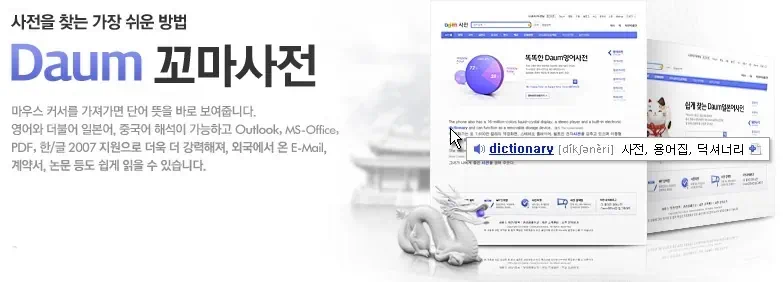
영어, 일본어, 중국어를 툴팁 팝업창(풍선 도움말 형태)으로 그 뜻을 알려주기도 하지만 발음 듣기 기능도 있고 더블 클릭과 드래그 검색 지원으로 다음 꼬마사전 창에서 보다 상세한 영어, 일본어, 중국어 단어와 숙어 및 전문용어 까지 해석이 가능하고 사용법도 쉬워 남녀노소 누구나 편리하게 사용을 할수가 있어 활용성이 상당히 좋은것 같습니다. 그리고 인터넷 웹페이지는 물론이고 OA 프로그램 한글과 마이크로소프트 오피스 워드, 파워포인트, 엑셀, 아웃룩 그리고 PDF 리더와 네이트온과 MSN 메신저, 메모장과 워드패드에서도 영어, 일어, 중국어 단어 등의 해석이 가능하다니 활용 범위가 넓어 다음 꼬마사전만 설치해두면 전자사전은 쓸 일이 없겠습니다. 다음 꼬마사전은 누구나 무료로 다운로드 받을 수 있고 사용에 제약이 없이 누구나 사용을 할 수 있습니다.
다음 꼬마사전 다운로드 페이지 :
https://alldic.daum.net/dic/utility.do?utkd=dic
다음사전 공식 블로그
https://blog.daum.net/dicmanager
다음 꼬마사전 설치
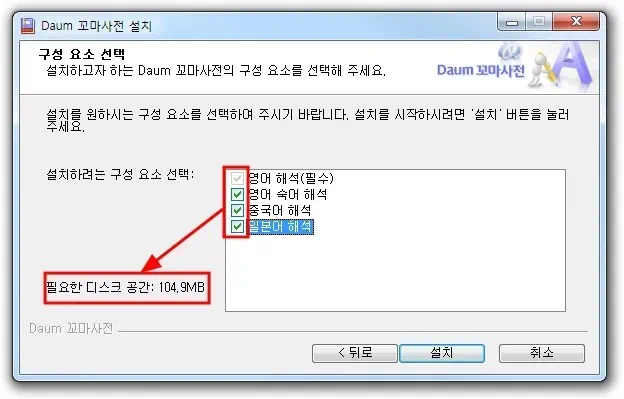
왠만해서는 설치 방법에 대한 설명은 패스를 하는데 포털 다음에서 무료로 제공을 하는 프로그램이라… 설치시 다음 바로가기 패키지는 체크 해제 하고 설치를 하는 것이 좋겠습니다. 그리고 다음 꼬마사전의 필요한 언어만 선택을 하시고 설치를 해주면 불필요한 하드 공간을 절약할 수 있습니다. 기본 설정 값은 영어 숙어 해석까지 이며 전체 선택시 104.9MB의 공간이 필요합니다. 용량이 100메가를 넘는 것으로 보아 자세히 살펴보거나 테스트를 해보지는 않았지만 왠지 인터넷이 접속 안된 오프라인 에서도 사용이 가능하지 싶기도 하네요.
다음 꼬마사전 웹페이지 영어, 중국어 단어 해석
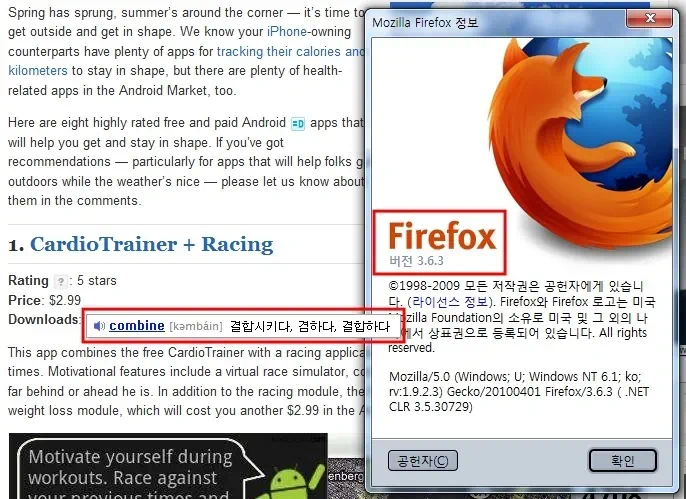
파이어폭스 최신 버전 3.6.3 에서도 영어 단어 위에 마우스 커서를 올려 놓기만 해도 자동으로 영어 단어의 뜻이 툴팁 팝업창(풍선 도움말 형태)으로 사용이 가능합니다. 당연히 IE8 에서 사용이 가능하지만 구글 크롬 5.0.342.9 beta 와 3.0.189.0 포터블에서 툴팁 팝업창이 작동이 안되는 것으로 보아 구글 크롬에서는 이 기능은 사용을 할 수 없는 것 같네요. 옵션에서 설명과는 다르게 드래그 검색은 되는 것을 확인하였습니다.
다음 꼬마사전 드래그 검색 기능
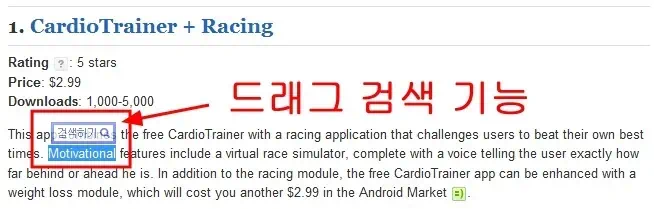
드래그 검색을 잘 모르시는 분들을 위해서 웹페이지의 특정 단어를 마우스로 드래그 하일라이트 시킨 후 검색을 할 수 있는 기능입니다. 티스토리 블로그 서비스에는 해당 드래그 검색 기능이 플러그인으로 제공 됩니다. 활성을 시켜두시면 방문자들이 손쉽게 드래그 검색을 이용할 수 있습니다.
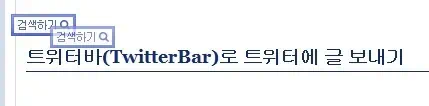
다음 꼬마사전과 티스토리 드래그 검색 플러그인을 동시에 활성 시켜 놓으면 이렇게 두 개의 드래그 검색 기능이 생기네요.
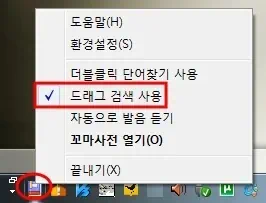
웹브라우저로 볼 수 있는 웹페이지나 이메일은 물론이고 글쓰기 에디터 창에서도 드래그 검색 기능이 활성화 되기 때문에 저처럼 글을
쓸때 특정 단어를 복사 붙여 넣기 신공을 자주 펼치면 약간 불편한 점이 있는데 다음 꼬마사전의 드래그 검색 기능은 윈도우 트레이 아이콘 에서 언제든지 활성, 비활성으로 선택할 수 있습니다.
다음 꼬마사전 더블클릭 단어찾기 기능
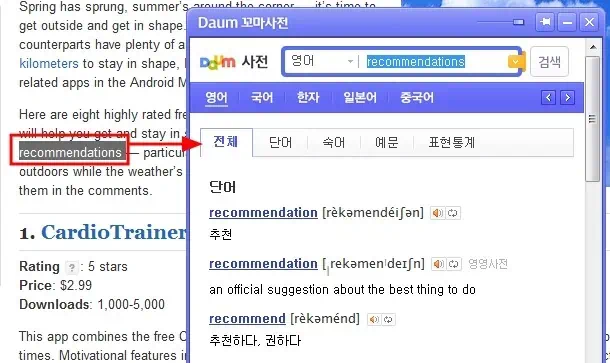
다음 꼬마사전에는 영어 단어를 더블 클릭하여 꼬마사전 창에서 그 뜻을 찾아 볼 수 있는 기능도 있습니다. IE8과 파이어폭스에서는 툴팁 팝업 창 기능을 사용할 수 있으나 구글 크롬이나 사파리 이용자들은 이 더블 클릭 단어 찾기 기능을 활성 시키고 사용을 하시면 되겠습니다. 방법은 마찬가지로 트레이 아이콘 에서 언제든지 활성 비활성 시킬 수 있습니다.
다음 꼬마사전 발음 듣기, 꼬마사전창 페이지
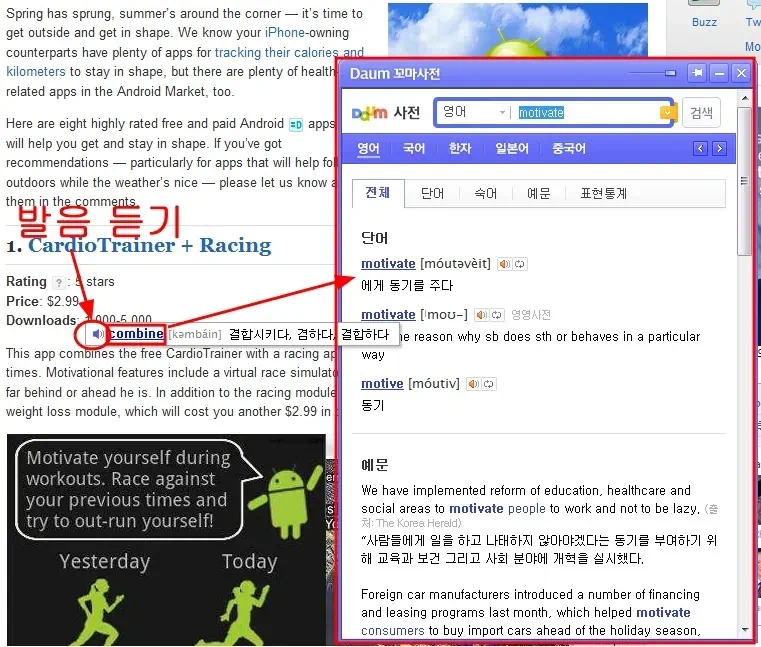
툴팁 팝업창에서 영어 단어의 간단한 뜻을 알 수 있고 해당 툴팁 팝업 창의 영어 단어를 클릭하면 다음 꼬마 사전창이 새창으로 열려 보다 상세한 뜻과 숙어, 예문, 표현통등을 쉽게 알아볼 수 있습니다. 웹페이지의 툴팁 좌측의 사운드 모양의 아이콘을 클릭하면 해당 단어에 대한 발음 듣기가 가능합니다. 다음 꼬마사전창 상단 타이들 바 우측에서 투명도와 위치 고정 기능도 사용을 할 수 있습니다.
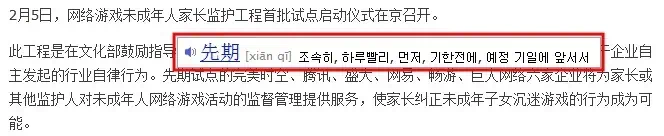
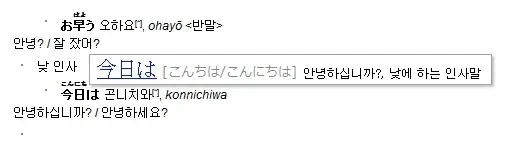
중국어 단어와 일본어 단어도 같은 방식으로 다음 꼬마사전의 기능을 이용할 수 있습니다. 단, 일본어와 중국어는 다음꼬마 사전기능을 동시에 사용을 못하고 한 가지만 선택하여 활성 시켜야 합니다. 일본어의 경우 발음 듣기의 기능은 현재 지원이 안되고 있습니다.
다음 꼬마사전 환경설정
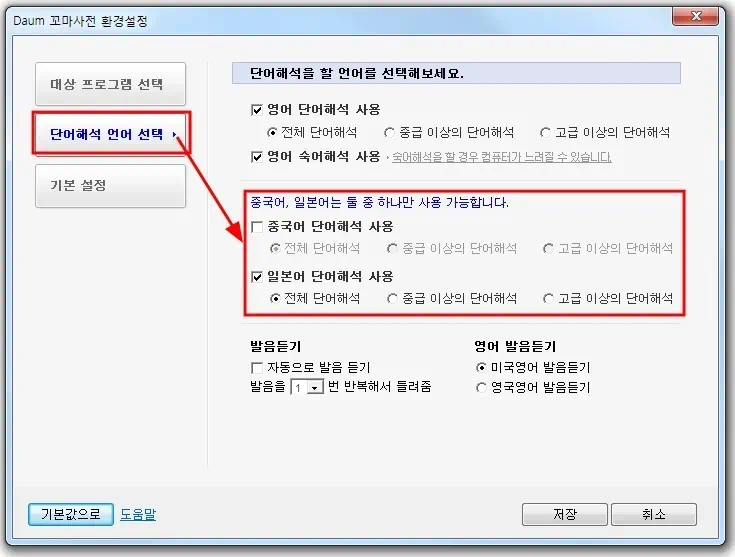
중국어와 일본어 해석의 선택도 윈도우 트레이의 환경설정 -> 단어해석 언어 선택 메뉴를 통해 언제든지 두 가지 언어 6가지 옵션을 선택하여 사용 할 수가 있습니다. 중국어와 일본어 단어 해석은 두 가지 동시에 사용을 할수 없으며 선택적으로 활성을 시켜야 한 가지만 사용 할 수 있습니다.
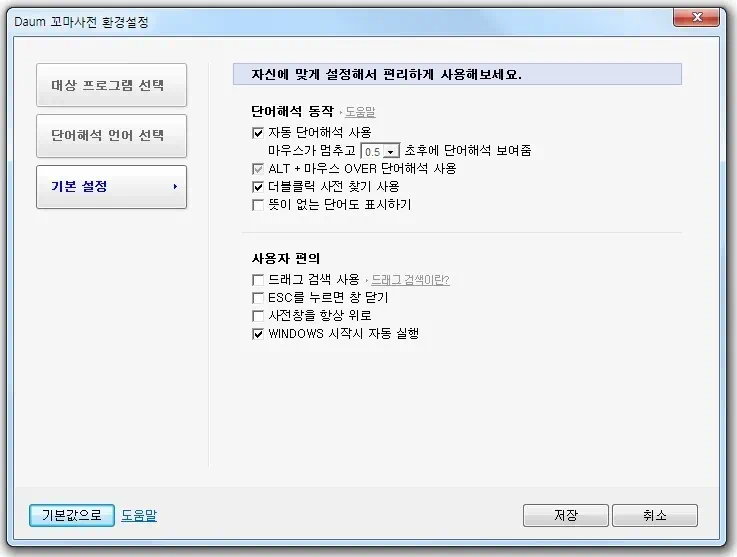
기본 설정과 사용자 편의 설정은 위에서 설명했듯 트레이 아이콘 메뉴를 통해 언제든지 쉽게 활성 비활성을 설정이 가능하니 별도로 설정할 것이 없습니다.
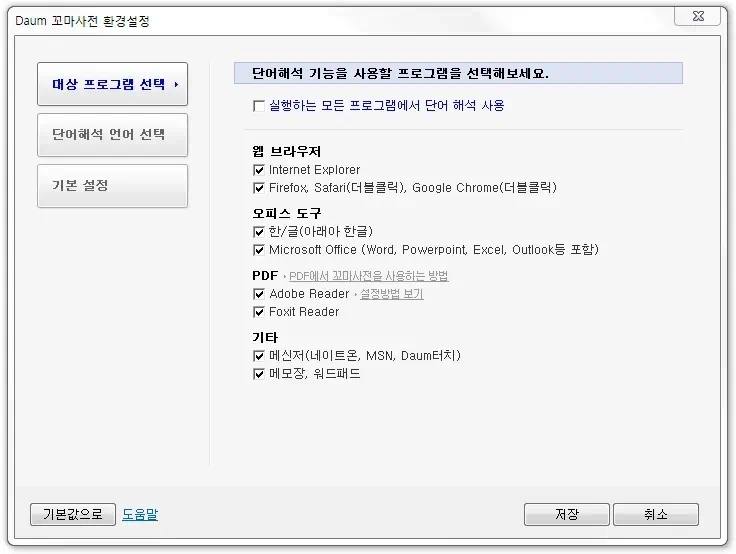
다음 꼬마사전은 사용자가 많은 IE, 파이어폭스, 구글크롬, 사파리 웹브라우저에서 영어 단어 번역 등의 사용이 가능하며(오페라는 왜 빠졌을까요?) OA 프로그램 에서도 사용이 가능하다고 합니다. 직접 테스트는 해보지 못했지만 한글과 마이크로소프트 오피스 워드, 파워포인트, 엑셀, 아웃룩에서 사용이 가능하고 PDF 리더에서도 영어 단어 등의 해석이 가능하다고 합니다. 꼬마사전을 Adobe Reader에서 이용하는 방법은 이 글 참조 https://cs.daum.net/faq/list/28,9394.html?page=1#hList_12843 하시고요. 네이트온과 MSN, 메모장과 워드패드에서도 영어, 일어, 중국어 단어 해석이 가능하다니 활용 범위가 상당히 넓고 좋은 것 같습니다. 끝~